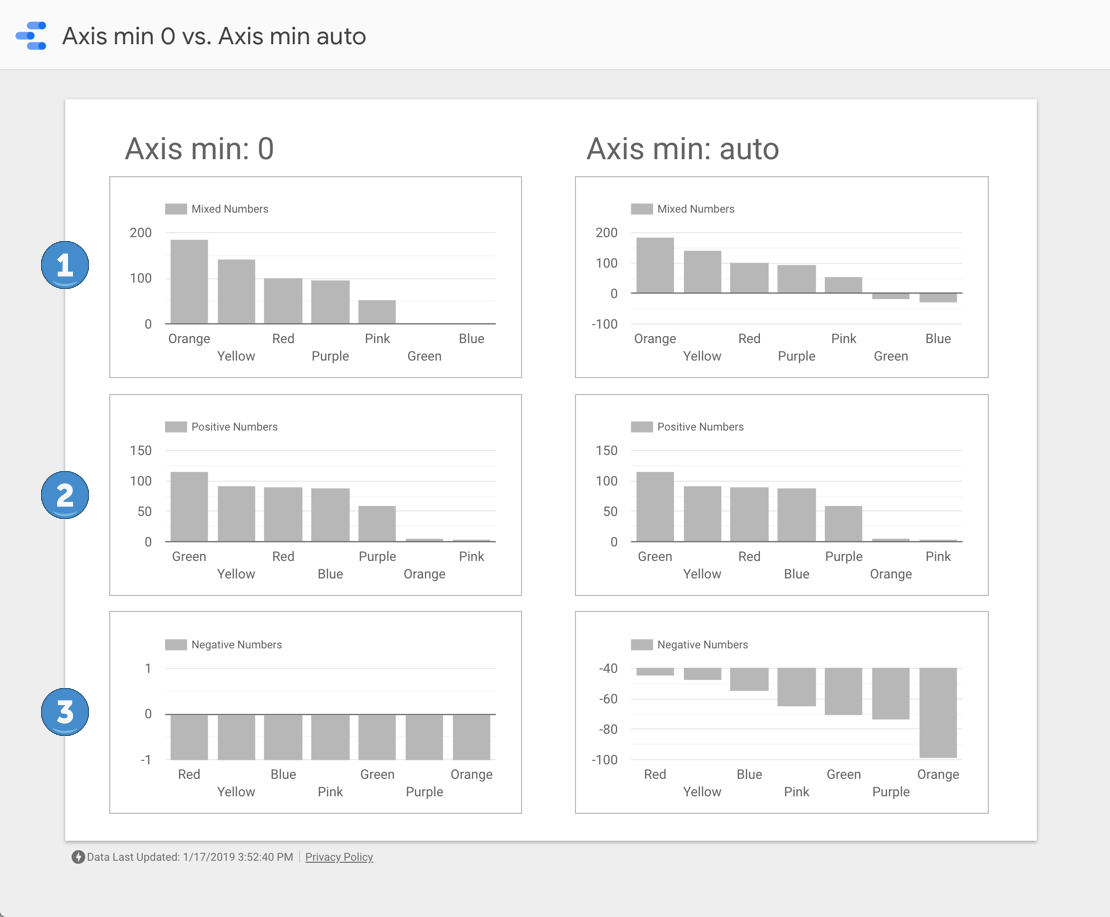負の数をグラフで表示する
グラフに負の値の指標を表示するには、[軸の最小値] のオプションを「(自動)」に設定します。
- レポートを編集します。
- グラフを選択します。
- [スタイル] パネルを選択します。
- 主軸の設定を探します。デフォルトのグラフの場合、これは左軸になりますが、グラフのカスタマイズ方法によっては、右軸や下軸になることもあります。
- 現在の設定を削除して、[軸の最小値] を [(自動)] に変更します。
以下は、軸の最小値が「0」の場合と「(自動)」の場合のグラフの表示例です。
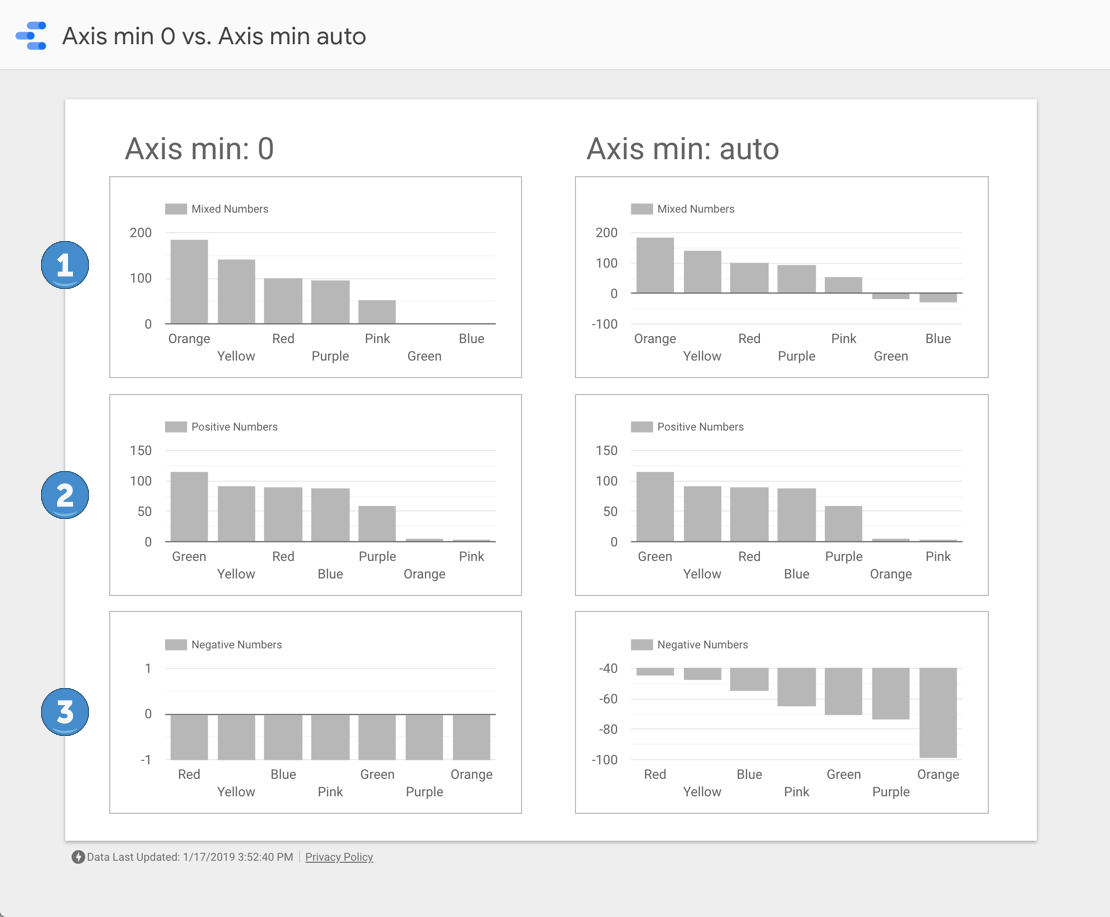
- 一番上のグラフのデータには、負の値と正の値が混在しています。
- 左側のグラフは、[軸の最小値: 0] を使用するように設定されています。
- 右側のグラフでは、[軸の最小値:(自動)] が使用されています。
- 最後の 2 つのディメンション値(「 Green 」と「 Blue 」)がグラフでどのように表示されているかに注目してください。
- 真ん中のグラフのデータは、正の値のみが含まれています。この場合、「0」と「(自動)」のどちらに設定しても、違いはありません。
- 下のグラフのデータには負の値のみが含まれています。ここで、右側の「(自動)」の設定を使用すると、ビジュアル表示が正しく行われます。
特に記載のない限り、このページのコンテンツはクリエイティブ・コモンズの表示 4.0 ライセンスにより使用許諾されます。コードサンプルは Apache 2.0 ライセンスにより使用許諾されます。詳しくは、Google Developers サイトのポリシーをご覧ください。Java は Oracle および関連会社の登録商標です。
最終更新日 2025-10-19 UTC。
[[["わかりやすい","easyToUnderstand","thumb-up"],["問題の解決に役立った","solvedMyProblem","thumb-up"],["その他","otherUp","thumb-up"]],[["わかりにくい","hardToUnderstand","thumb-down"],["情報またはサンプルコードが不正確","incorrectInformationOrSampleCode","thumb-down"],["必要な情報 / サンプルがない","missingTheInformationSamplesINeed","thumb-down"],["翻訳に関する問題","translationIssue","thumb-down"],["その他","otherDown","thumb-down"]],["最終更新日 2025-10-19 UTC。"],[],[]]